Photoshop教程:合成創(chuàng)意汽水廣告
時(shí)間:2024-02-06 21:00作者:下載吧人氣:33
作者:夕木木 出處:ximumu
我們來(lái)看來(lái)這個(gè)photoshop實(shí)例教程說(shuō)了些什么,看看下面的效果圖,我們可以知道原來(lái)是一個(gè)汽水的廣告,有沒有覺得很有廣告創(chuàng)意,那么就動(dòng)手試一下了.

1.在photoshop cs2中新建一個(gè)文檔大小為800*600.然后來(lái)做個(gè)背景,我們使用漸變工具來(lái)做一個(gè)背景,顏色設(shè)置:#008cda,#06446d.效果如下:

2.新建一個(gè)圖層,然后使用橢圓工具畫一個(gè)如下圖的形狀并填充白色.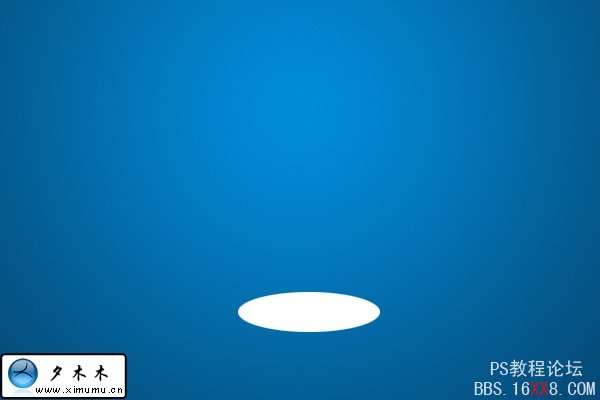
3.使用矩形選區(qū)工具,畫出如下的效果(你可以添加輔助線,可以更精準(zhǔn).)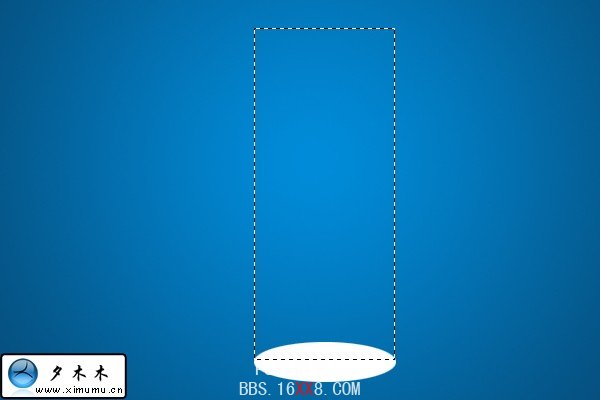
4.然后也是一樣填充白色,效果如下: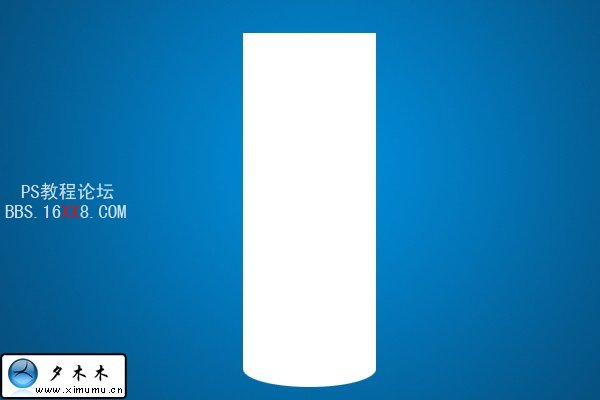
5.按ctrl+E合并這兩個(gè)圖層,然后添加圖層樣式: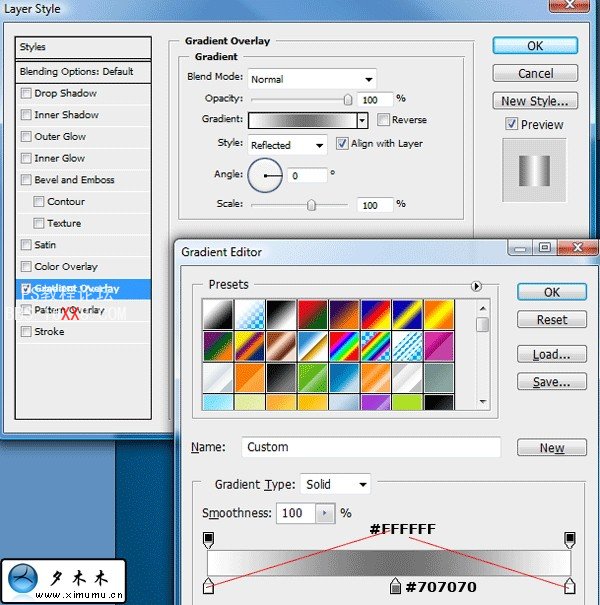

6.按ctrl+E復(fù)制這個(gè)圖層,然后移動(dòng)其中的一個(gè)圖層為2-4px.再添加這個(gè)圖層額名的兩個(gè)樣式.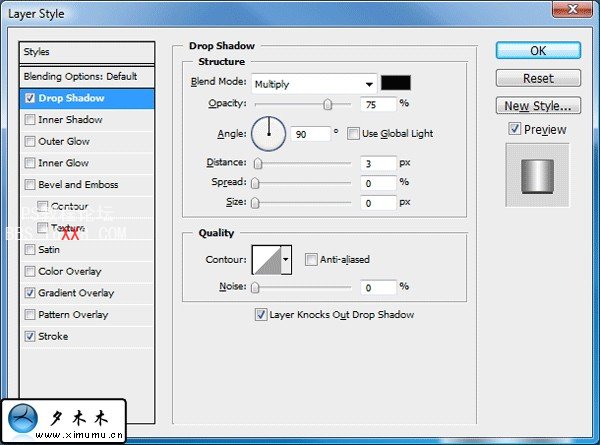
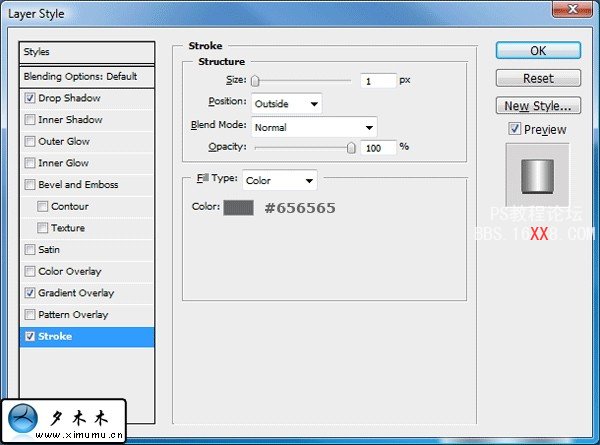
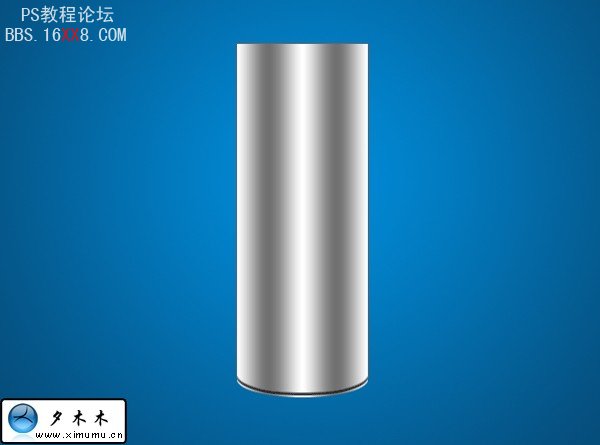
7.復(fù)制剛才做操作的那個(gè)圖層,然后選中副本右擊清除圖層樣式.這樣就變成一個(gè)黑色的圖形,向上移動(dòng)1-2PX,在工具箱里選擇矩形選區(qū)工具,并做出如下效果: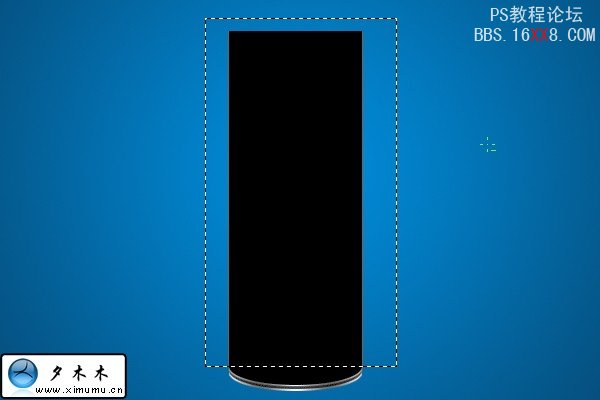
8.按ctrl然后用鼠點(diǎn)下那個(gè)黑色的圖層,這樣就可以快速的選區(qū),移動(dòng)這個(gè)選區(qū)1-2px,按delele鍵,刪除掉.最后給圓柱設(shè)置樣式如下:
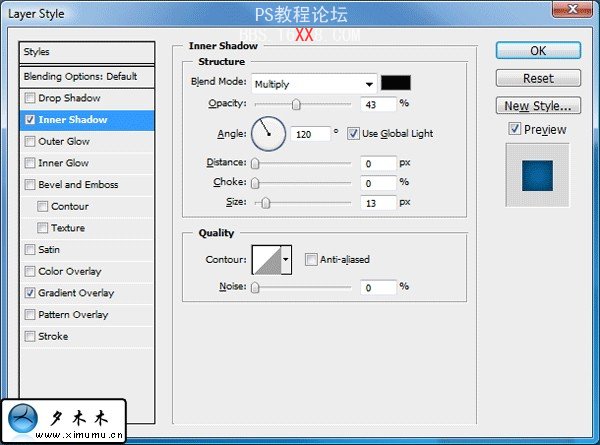
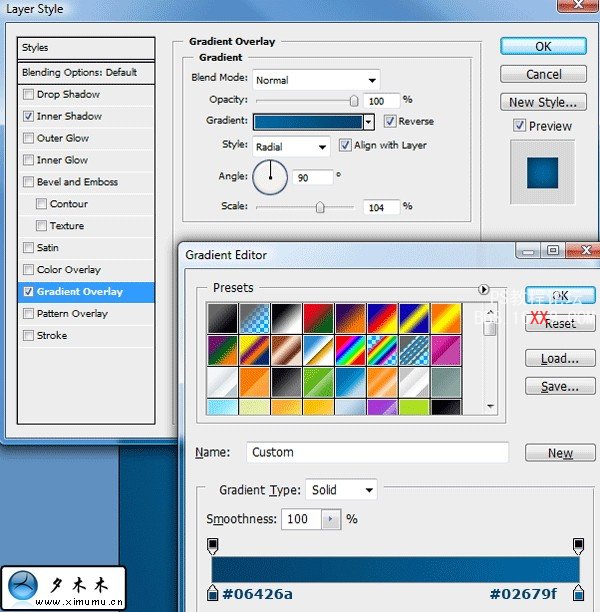

9.使用矩形選區(qū)工具,畫出如下效果.
10.新建一個(gè)圖層,使用漸變工具,設(shè)置從白色到透明漸變,在選區(qū)拉一個(gè)線性漸變.并設(shè)圖層不透明度為5%左右.
按ctrl點(diǎn)擊藍(lán)色圖層,這樣就把藍(lán)色的圖層變?yōu)檫x區(qū),編緝>反向.按delete鍵,刪除多余的.效果如下:
11.再次使用矩形選區(qū),并畫出效果如下: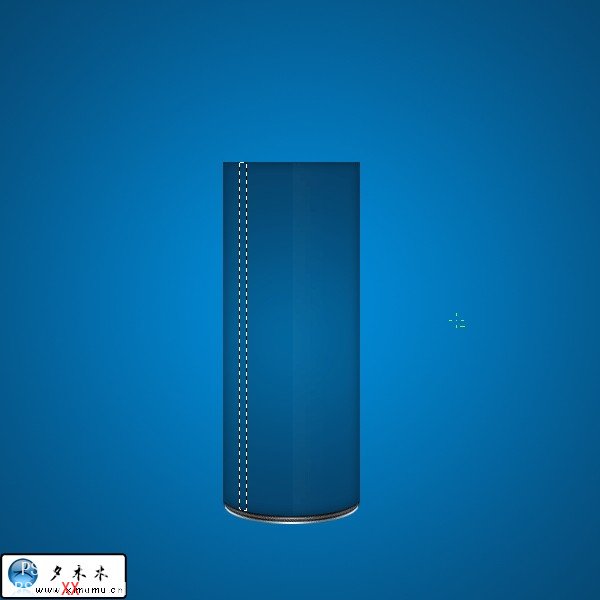
重復(fù)上面的步驟,得到效果如下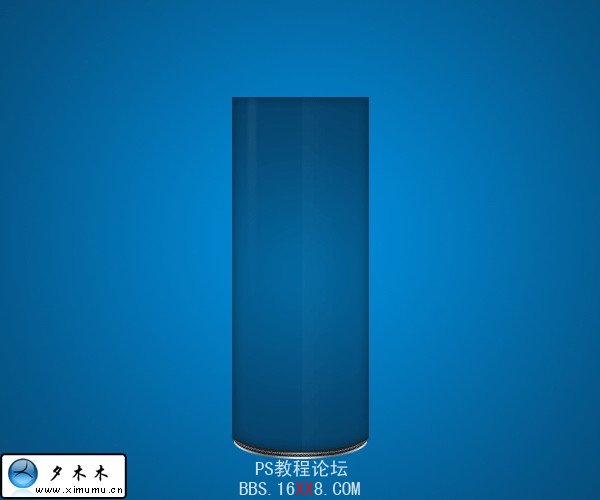
12.新建一個(gè)圖層,這一步我們?yōu)樗O(shè)一個(gè)陰影.選擇漸變工具,并設(shè)從黑色到透明,使用徑向漸變,漸變效果如下.
13.使用鋼筆工個(gè),摳選這個(gè)汽水瓶頭部,最終效果如下:
14.在這個(gè)網(wǎng)站下載圖片,把水摳出來(lái),并設(shè)不透明度為80%.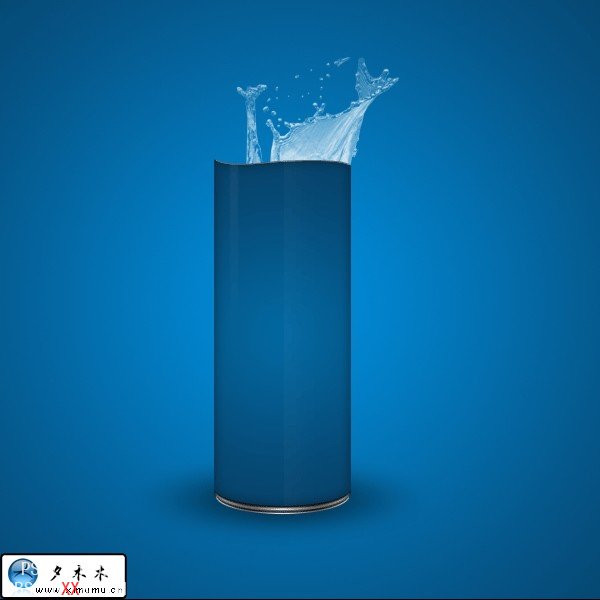
15.復(fù)制這個(gè)水圖層,并使用移動(dòng)工具放到另一邊,并更改不透明度100%.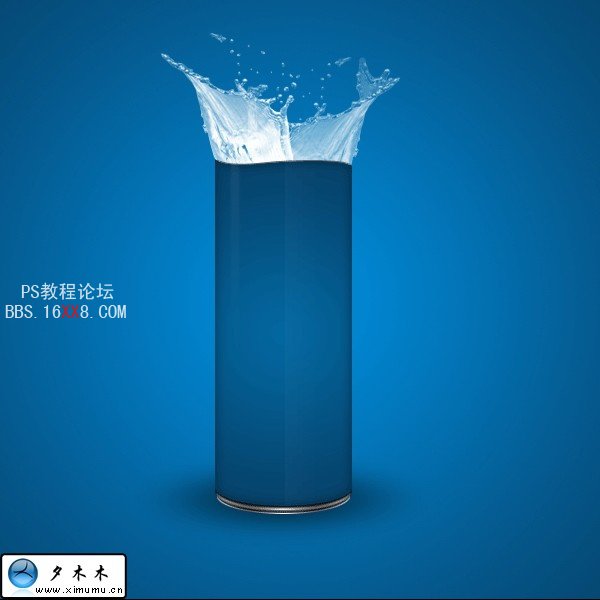
16.繼續(xù)重復(fù)圖層,做出如下效果.
17.添加一些鯊魚,水果等等.
18.最后添加汽水飲料的LOGO.



相關(guān)推薦
相關(guān)下載
熱門閱覽
- 1ps斗轉(zhuǎn)星移合成劉亦菲到性感女戰(zhàn)士身上(10P)
- 2模糊變清晰,在PS中如何把模糊試卷變清晰
- 3ps楊冪h合成李小璐圖教程
- 4ps CS4——無(wú)法完成請(qǐng)求,因?yàn)槲募袷侥K不能解析該文件。
- 5色階工具,一招搞定照片背后的“黑場(chǎng)”“白場(chǎng)”和“曝光”
- 6軟件問(wèn)題,ps儲(chǔ)存文件遇到程序錯(cuò)誤不能儲(chǔ)存!
- 7LR磨皮教程,如何利用lightroom快速磨皮
- 8ps液化濾鏡
- 9軟件問(wèn)題,PS顯示字體有亂碼怎么辦
- 10PS鼠繪奇幻的山谷美景白晝及星夜圖
- 11photoshop把晴天變陰天效果教程
- 12ps調(diào)出日系美女復(fù)古的黃色調(diào)教程
最新排行
- 1室內(nèi)人像,室內(nèi)情緒人像還能這樣調(diào)
- 2黑金風(fēng)格,打造炫酷城市黑金效果
- 3人物磨皮,用高低頻給人物進(jìn)行磨皮
- 4復(fù)古色調(diào),王家衛(wèi)式的港風(fēng)人物調(diào)色效果
- 5海報(bào)制作,制作炫酷的人物海報(bào)
- 6海報(bào)制作,制作時(shí)尚感十足的人物海報(bào)
- 7創(chuàng)意海報(bào),制作抽象的森林海報(bào)
- 8海報(bào)制作,制作超有氛圍感的黑幫人物海報(bào)
- 9碎片效果,制作文字消散創(chuàng)意海報(bào)
- 10人物海報(bào),制作漸變效果的人物封面海報(bào)
- 11文字人像,學(xué)習(xí)PS之人像文字海報(bào)制作
- 12噪點(diǎn)插畫,制作迷宮噪點(diǎn)插畫

網(wǎng)友評(píng)論